发布时间:2022-05-31 10: 39: 57
对于一名专业的程序员来说,编写一张可运行的网页是轻而易举的事情,但对于不懂编程的人来说,这可是“隔行如隔山”,那么,不懂编程的可以制作网页吗?答案当然是肯定的,今天就由我来教大家如何使用UltraEdit编辑器制作一张可运行的页面,即便不懂编程的也可以做得出来哟。
一、创建与保存文件
首先,我们打开UltraEdit编辑器,新建一个文档,操作为:点击菜单栏上面的“文件”,再点击下面的“新建”就可以了。
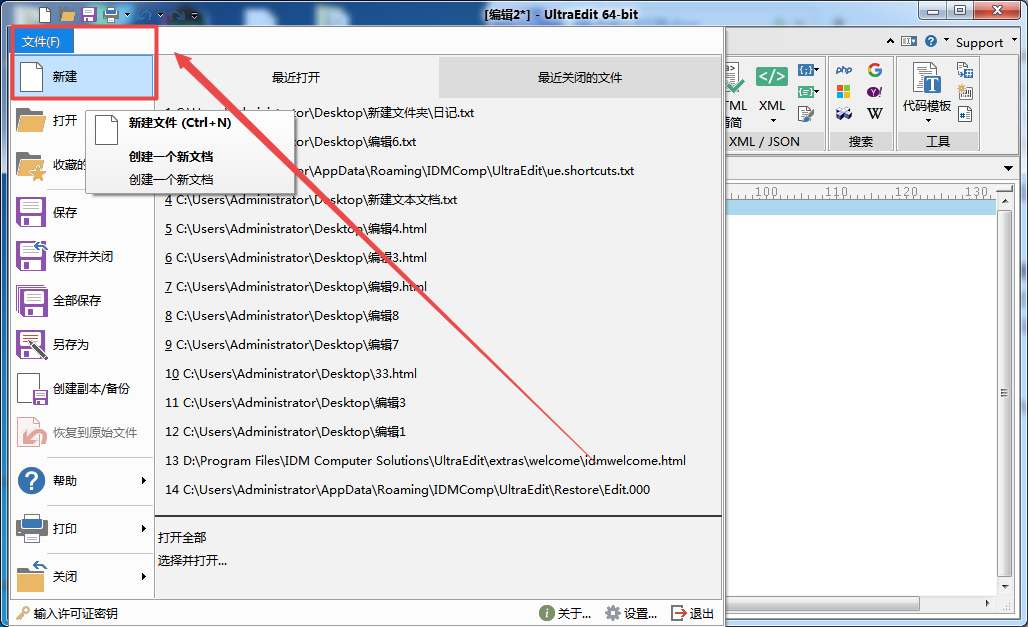
文件新建完毕后,记得先点击“文件>>保存”,或直接按键盘快捷键“CTRL+S”。
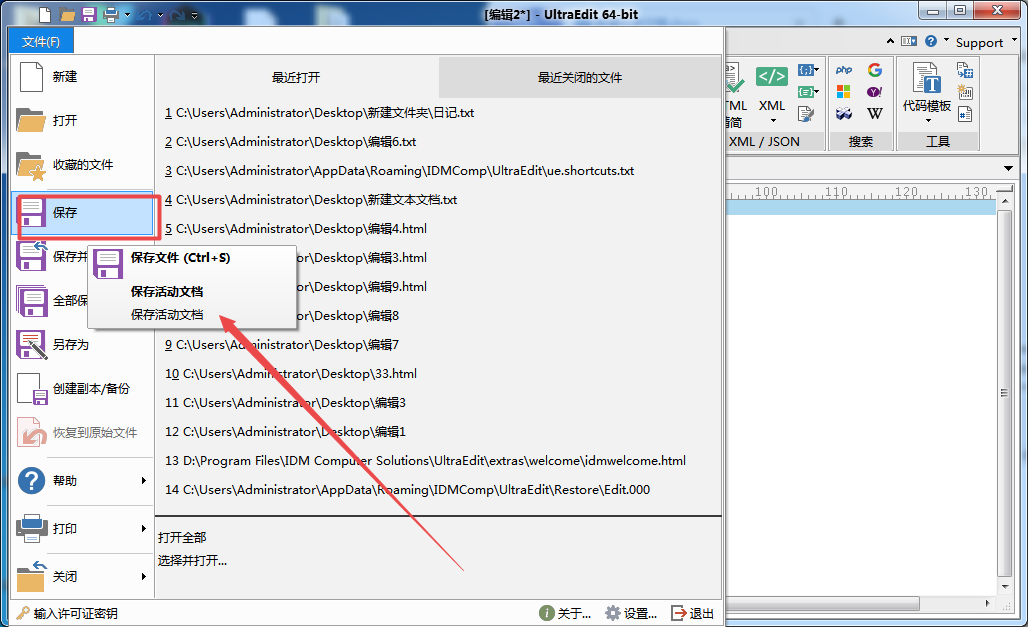
在弹出的“另存为”框中,你就可以选择对应的保存路径,文件名也可以根据实际需要进行命名。注意事项:注意把下面的“保存类型”选择为“HTML/Java”文件,因为网页文件只有后缀名为“html”才可以运行的。
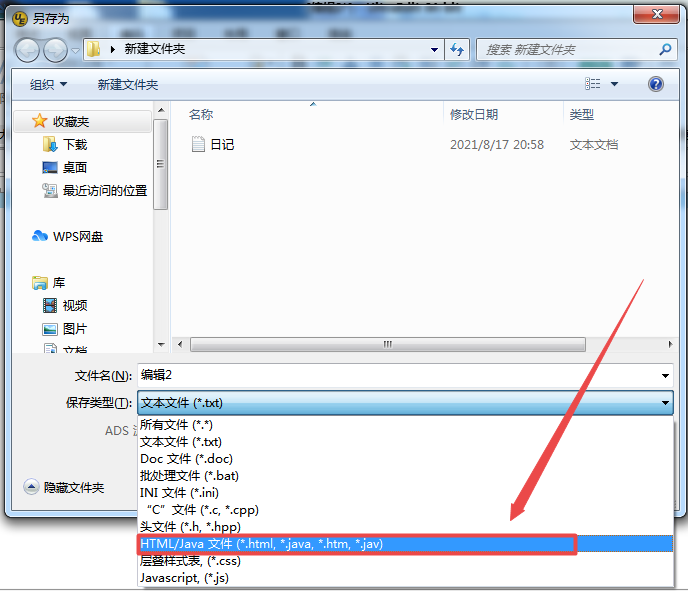
二、编写代码
为什么说不懂编程也可以制作网页?是因为网页中的许多代码都是由UltraEdit编辑器自动生成的。主要使用的是“编码”中“插入HTML/Markdown标签”的标签,如图4的红色框所示。
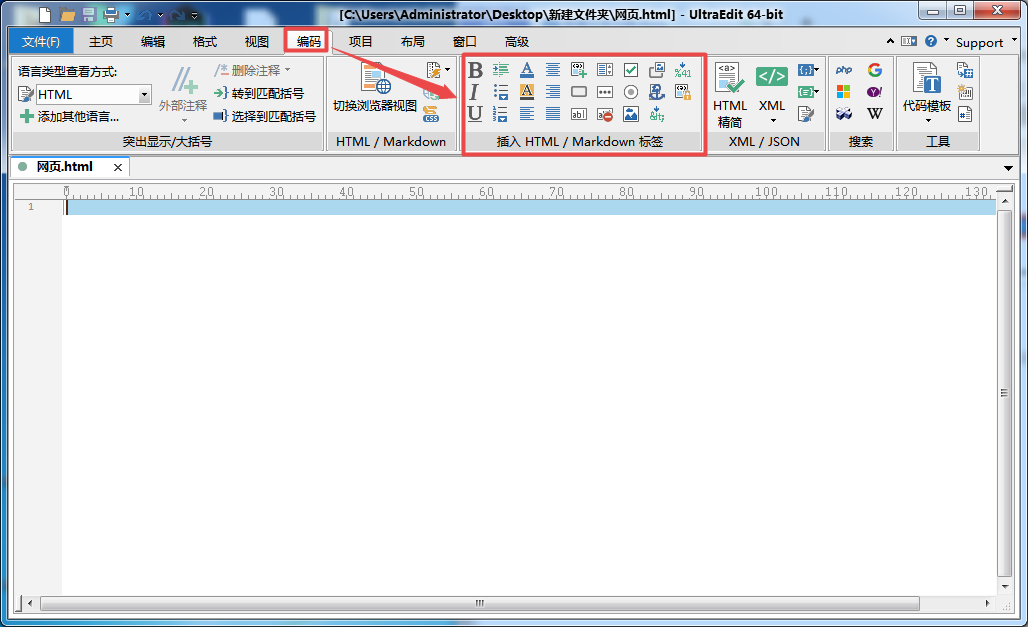
如果你想在网页上设置一个按钮,只需要鼠标点一下“html按钮”即可,然后就会出现图5中红色箭头所指的内容了。
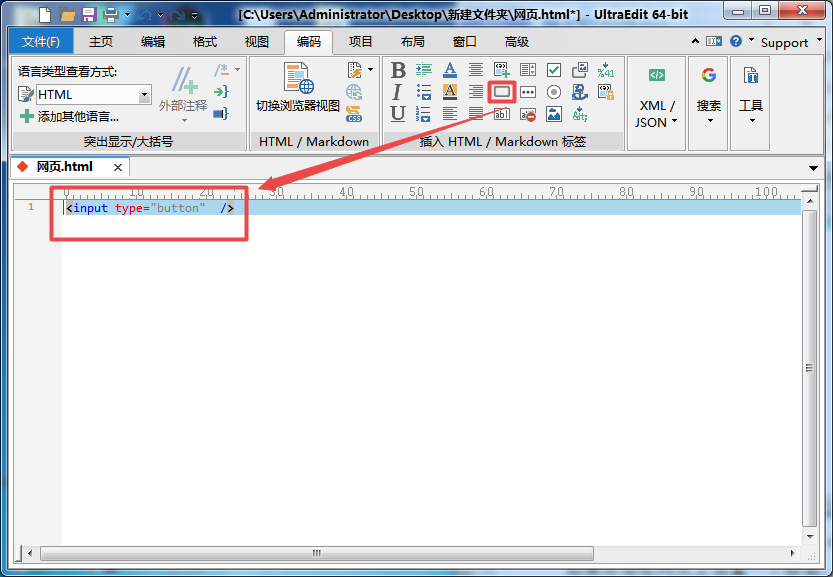
点一下菜单栏上面的“切换浏览器视图”,就能看到预览效果了。再点一下“切换浏览器视图”,则关闭预览效果。

如果你添加背景颜色,那么可以点击“编码>>HTML背景颜色”。
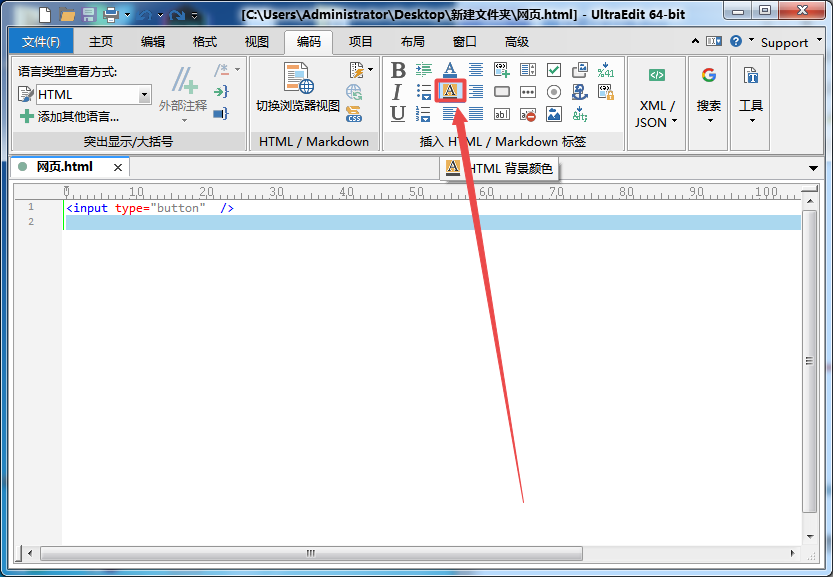
在弹出的“颜色拾取器”框中,提供了多种不同格式的颜色设置,如三原色设置、十进制设置以及十六进制设置等等。当然,如果你对颜色的代码不太熟悉,那么可以点击左上角红色框内的按钮进行选择。
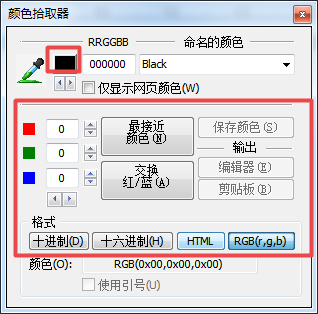
然后我们就可以在这个div内输入一些内容,如图9所示,注意:由于html代码遵循严格的嵌套关系,所以要使背景颜色生效,需要将内容填写在div内。
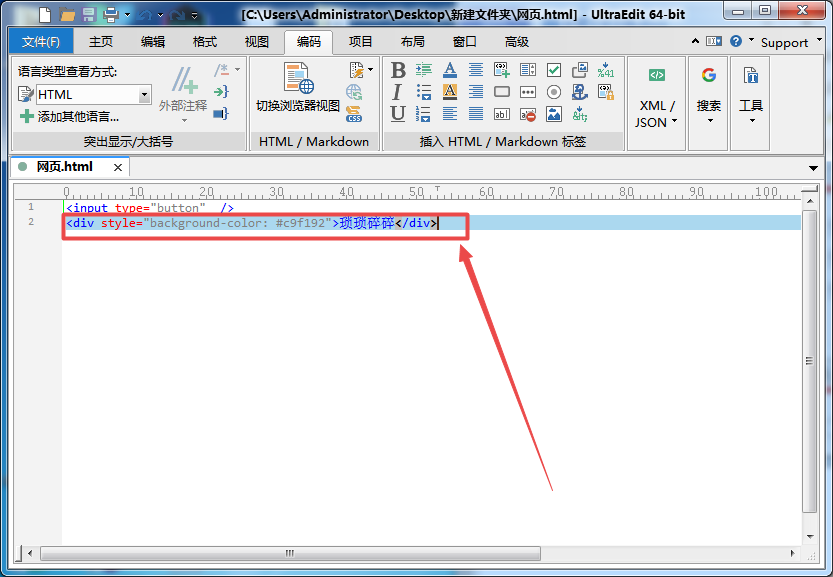
点击“切换浏览器视图”后,就可以看到预览效果了。
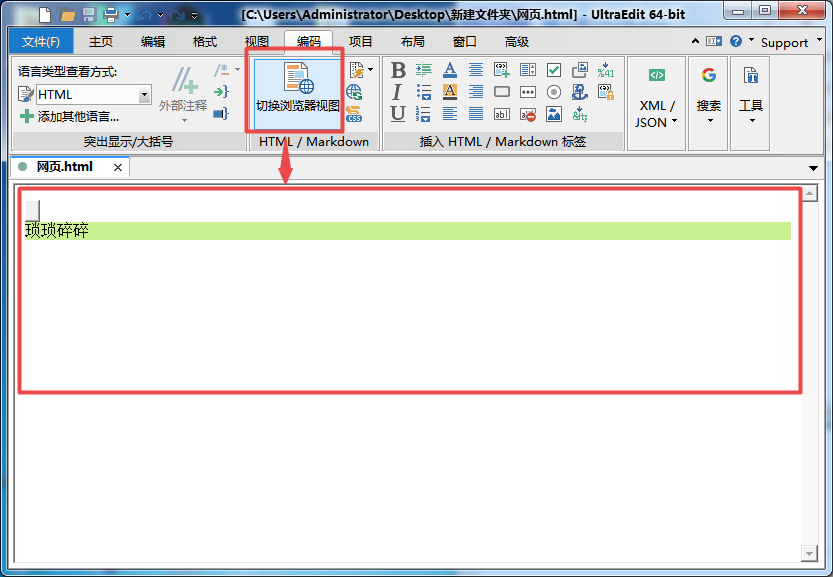
还有其他标签,如“居中”(内容居中对齐)、“居左(内容左对齐)”、“居右(内容右对齐)”等都在“插入HTML/Markdown标签”内,有兴趣的朋友可以亲自尝试一下,还可以登录官网了解更多关于UltraEdit的操作技巧哟。
作者:落花
展开阅读全文
︾
读者也喜欢这些内容:

ultraedit新建工程项目教程,UE怎么管理工程项目文件
随着计算机技术的不断发展,文本编辑器成为程序员和开发人员的得力助手。而UltraEdit(UE)作为其中的佼佼者,为用户提供了丰富的功能和强大的工程项目管理能力。本文将深入探讨如何在UltraEdit中新建工程项目,以及UE如何高效管理工程项目文件。让我们一起来学习,为你的项目管理提供更多便捷和效率。...
阅读全文 >

UltraEdit怎么替换一样的开头,UE编辑器批量替换则么做
UltraEdit作为一款多功能的文本编辑器,在程序开发和数据处理方面具有不小的影响力。但除了基础的编辑功能,它还有一个经常被忽视但极其强大的功能,那就是批量替换。这个功能在处理大规模文本数据,尤其是需要替换相同开头或者特定格式的文本时,具有不可或缺的价值。...
阅读全文 >

怎么将UltraEdit-32转换为excel格式,怎么把UE文件导出为表格
在日常工作中,UltraEdit-32常被用作文本编辑和代码编写,但它的用途远不止这些。很多人可能不知道,这款编辑器还具备将文本数据转换为Excel表格的能力,而且操作十分简便。接下来,本文将详细解析怎么将UltraEdit-32转换为excel格式,怎么把UE文件导出为表格的内容。...
阅读全文 >

UltraEdit、Editplus、EmEditor有什么区别,为什么会推荐使用UltraEdit
在数字化时代,文本编辑器成为各行各业专业人士和创作者不可或缺的工具之一。无论你是个码农、写作家,还是各行各业的大神,你都需要一个高效、功能强大的文本编辑器来处理你的文字、代码和数据。在这个领域,UltraEdit、Editplus和EmEditor都是炙手可热的选择。今天,咱们就深入挖掘一下UltraEdit、Editplus、EmEditor有什么区别,还要告诉你为什么会推荐使用UltraEdit。...
阅读全文 >